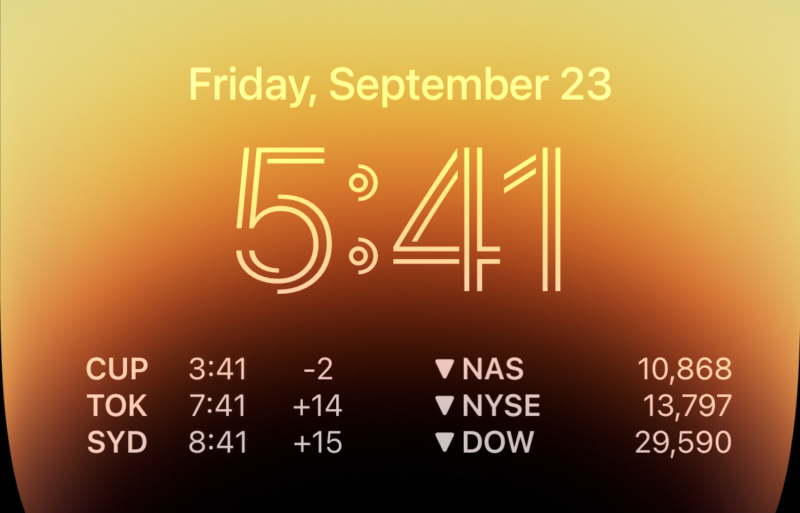
Samuel Axon
Nos últimos dois anos, as atualizações anuais do iOS da Apple se concentraram em um recurso de uma revisão com ajustes menores em todo o resto. No ano passado, o foco foi o bom foco. No ano anterior, era a tela inicial.
Desta vez é a tela de bloqueio. Agora você pode alterar fontes, adicionar widgets, personalizar as informações exibidas e escolher entre uma variedade de planos de fundo. A Apple também integrou a tela de bloqueio mais profundamente com modos de foco que foram Incorporado no iOS 15. E lançou as bases para algo mais do que apenas notificações que aplicativos de terceiros podem mostrar antes de você desbloquear seu telefone.
Dada a natureza cada vez mais iterativa das versões do iOS hoje – com muitos recursos importantes chegando apenas meses após a data de envio inicial de uma nova versão totalmente digitalizada – estamos passando para revisões iniciais menores do iOS, com atualizações chegando em artigos adicionais ao longo do tempo . Portanto, hoje veremos o principal novo recurso do iOS 16, mas também abordaremos alguns outros recursos e mudanças importantes.
tela de bloqueio
Embora o iOS 16 toque na maioria dos aspectos do uso do iPhone de algumas maneiras, é praticamente uma “atualização da tela de bloqueio”. Isso faz sentido: a Apple faz muito barulho sobre os recursos de carregamento que integram hardware e software e iPhone 14ProA nova tela sempre ativa coloca esse foco na tela de bloqueio.
Mas há muito mais aqui para usuários de outros modelos de iPhone que não possuem esse recurso sempre ativo. Foco de acompanhamento no ano passado em modos de foco e no ano anterior em Personalização da tela inicialBem, este é o passo mais importante que a Apple deu em termos de personalização com o iPhone, bem, de modo geral.
Eu sei o que você vai dizer: não são todos esses recursos que basicamente fazem parte do Android desde sempre?
Sim, você está certo – principalmente. No estilo típico da Apple, há algum boom aqui que o Android não toca, mas em termos de funcionalidade, isso é principalmente as notícias de ontem para os profissionais do Android. Mas o que já era uma vitória para os usuários do Android também é uma vitória para os usuários do iOS.
É fácil ver o impacto do Apple Watch nesta atualização – os novos widgets funcionam como complicações e a nova tela de bloqueio funciona como um mostrador de relógio. Esta frase diz tudo o que você precisa saber sobre a nova tela de bloqueio. Imagine o Apple Watch e todas as personalizações, recursos e limitações que o Watch Faces oferece. Agora faça tudo do tamanho do telefone. Aqui está a nova tela de bloqueio do iOS.
-
Este é o seletor que você obtém quando pressiona longamente na tela de bloqueio.
Samuel Axon
-
Você pode deslizar para cima para excluir as telas de bloqueio existentes.
Para começar a jogar com essas personalizações, basta manter o dedo pressionado na tela de bloqueio. Isso leva você a uma interface com cartões de rolagem horizontal, cada um representando uma de suas telas personalizadas.
Na parte inferior há três botões importantes. Você pode tocar em Foco para alterar o modo de foco que é acionado quando esta tela de bloqueio está ativa. Você pode clicar em “Personalizar” para alterar seus widgets, fontes, planos de fundo e muito mais. E há um botão “+” para adicionar uma nova tela de bloqueio personalizada à linha de cartões.
Começa com papéis de parede
Quando você pressiona o botão +, um painel aparece para fornecer uma variedade de possibilidades de plano de fundo. Essas opções se enquadram em alguns baldes. Existem fundos de gradiente de cores, onde você escolhe um tema de cores geral e seleciona alguns temas de gradiente simples. (Na verdade, parece mais bonito do que parece.)
Existem combinações que são um pouco semelhantes à abordagem anterior da Apple para papéis de parede do iPhone: padrões pré-fabricados em algumas opções de cores diferentes.
Você também pode criar um plano de fundo de emojis em uma grade ou em um padrão na tela e pode até escolher quais emojis deseja exibir. Você pode escolher até seis emojis para incluir em segundo plano, usando a interface de seleção de emojis padrão da Apple.
-
Este é o painel do seletor de plano de fundo que você obtém quando começa a criar uma nova tela de bloqueio.
Samuel Axon
-
Este é um dos papéis de parede pré-fabricados das “Coleções” da Apple – o mesmo tipo de opção que a Apple oferecia nas versões anteriores do iOS.
Samuel Axon
-
Outra opção pré-fabricada da Apple.
Samuel Axon
-
Os fundos de gradiente parecem surpreendentemente bons e são altamente personalizáveis.
Samuel Axon
-
Aqui está a implementação do papel de parede emoji do Chaotic Evil. Você pode fazer coisas boas legítimas também. Ou pelo menos um neutro real.
Samuel Axon
Meu balde de papéis de parede favorito é a categoria “Tempo e Astronomia”. Estes fornecem um pouco de personalização, mas são muito elegantes. O tema óbvio aqui altera as imagens de fundo para corresponder às condições meteorológicas ao vivo em sua área – e os visuais mencionados parecem aqueles realmente mapeados para o aplicativo Weather.
Há também papéis de parede dinâmicos da terra, lua e sistema solar. O Sistema Solar mostra as posições relativas atuais reais dos planetas à medida que orbitam o Sol, enquanto o Planeta Terra mostra sua posição em um globo com um ponto verde, em meio a uma cobertura de nuvens animada e atualizada que reflete as condições ao redor do mundo.
A Lua e a Terra se movem em ângulos diferentes conforme você alterna da tela sempre ativa para a tela de bloqueio ativa e, em seguida, deslize para cima para acessar a tela inicial. É um efeito divertido, e o fundo da lua, em particular, fica ótimo nas telas OLED do iPhone.
-
Uma forma de papel de parede de terra.
Samuel Axon
-
Este é o sistema solar.
Samuel Axon
-
E esta é a lua que fica ótima em uma tela OLED.
Samuel Axon
-
Papel de parede da tela de bloqueio de clima ao vivo.
Samuel Axon
Mas, por mais legais que sejam, imagino que a maioria das pessoas optará por usar planos de fundo que usam imagens da sua biblioteca no aplicativo Fotos. Clicar em Fotos permite que você escolha entre fotos individuais em seu telefone.
Usando aprendizado de máquina, o iPhone analisa todas as fotos em sua biblioteca para que você possa fazer sugestões “em destaque”, que eu encontrei principalmente dinheiro. Há também subcategorias para essas sugestões em destaque, incluindo Pessoas, Animais de estimação, Natureza e Cidades. E, claro, você pode navegar por toda a biblioteca de fotos e escolher qualquer imagem que desejar.
Há também o “Photo Shuffle”, que é um “conjunto dinâmico de fotos que se misturam conforme você usa o iPhone ao longo do dia”, de acordo com a dica de ferramenta. Você pode definir a frequência aleatória para alterar na torneira, bloquear, de hora em hora ou diariamente. Novamente, ele oferece imagens em destaque e permite escolher quais categorias incluir, mas você ainda pode selecionar manualmente cada imagem da sua biblioteca.
-
Este é um seletor de papel de parede manual, com recomendações e categorias.
Samuel Axon
-
Você pode personalizar a alternância de fotos por categoria ou ir manualmente.
-
O recorte da imagem na tela de bloqueio é um ótimo recurso.
Samuel Axon
Este é um lugar tão bom quanto qualquer outro para observar que, para fundos de fotos, a Apple usa alguns truques bacanas de IA para cortar objetos-chave na foto, como rostos ou edifícios, e permite que eles sobreponham partes do indicador de tempo, criando um efeito elegante . É chocante como isso funciona, na verdade. Infelizmente, não funciona ao adicionar ferramentas por menos tempo. Exceto por essa limitação, você pode ativar e desativar isso conforme desejado.
Depois de escolher seu papel de parede, você será levado para a visualização de personalização da tela de bloqueio completa.

“Viciado em TV certificado. Ninja zumbi irritantemente humilde. Defensor do café. Especialista em web. Solucionador de problemas.”
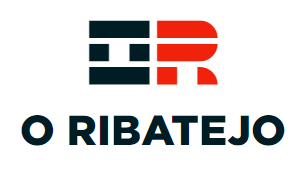



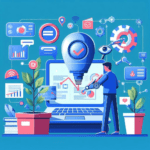

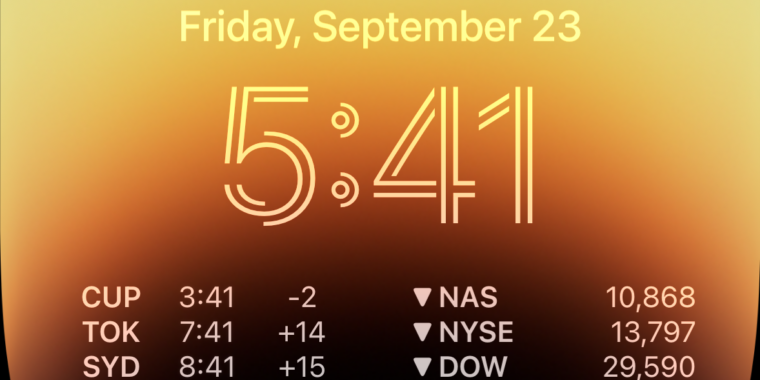



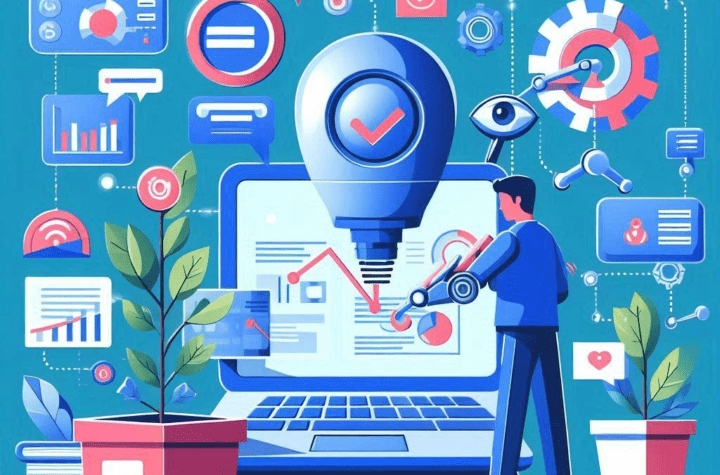
More Stories
Como os especialistas em IA do novo programa Gemini Gems do Google podem impulsionar seu SEO
Vazamentos revelam o nome e design do suposto dispositivo PS5 Pro
Os jogadores reclamam do longo tempo de matchmaking no PS5 conforme os números do Concord caem